تسجيل الدخول باستخدام Clever (في padlet.org)
اسمح للطلاب بتسجيل الدخول إلى حساب Padlet للمدارس باستخدام Clever.
لإعداد عمليات تسجيل دخول Clever، ستحتاج إلى تشغيل عمليات تسجيل دخول Clever في إعداداتك.
لتسجيل الدخول إلى حساب Padlet for Schools الخاص بك (على padlet.com) باستخدام Clever، انقر هنا بدلاً من ذلك!
قم بتشغيل تسجيلات الدخول الذكية
لتشغيل عمليات تسجيل دخول Clever، اتبع هذا الدليل التفصيلي خطوة بخطوة.
- الخطوة الأولى (والأكثر أهمية) - ستحتاج إلى التأكد من تسجيل الدخول إلى Clever كمسؤول لتثبيت Padlet. ببساطة انقر هنا للبدء. يمكنك اتباع التعليمات المقدمة هنا!
- بعد ذلك، انتقل إلى لوحة تحكم Padlet الخاصة بك وانقر على أيقونة ترس الإعدادات في أعلى اليمين.

- من صفحة الإعدادات الخاصة بك، حدد معلومات المؤسسة من الجانب الأيسر من الشاشة.
- من هذه الصفحة، انقر على أيقونة القلم الرصاص (✓) بجوار "تسجيل دخول الطرف الثالث" وحدد تسجيل الدخول باستخدام Clever.
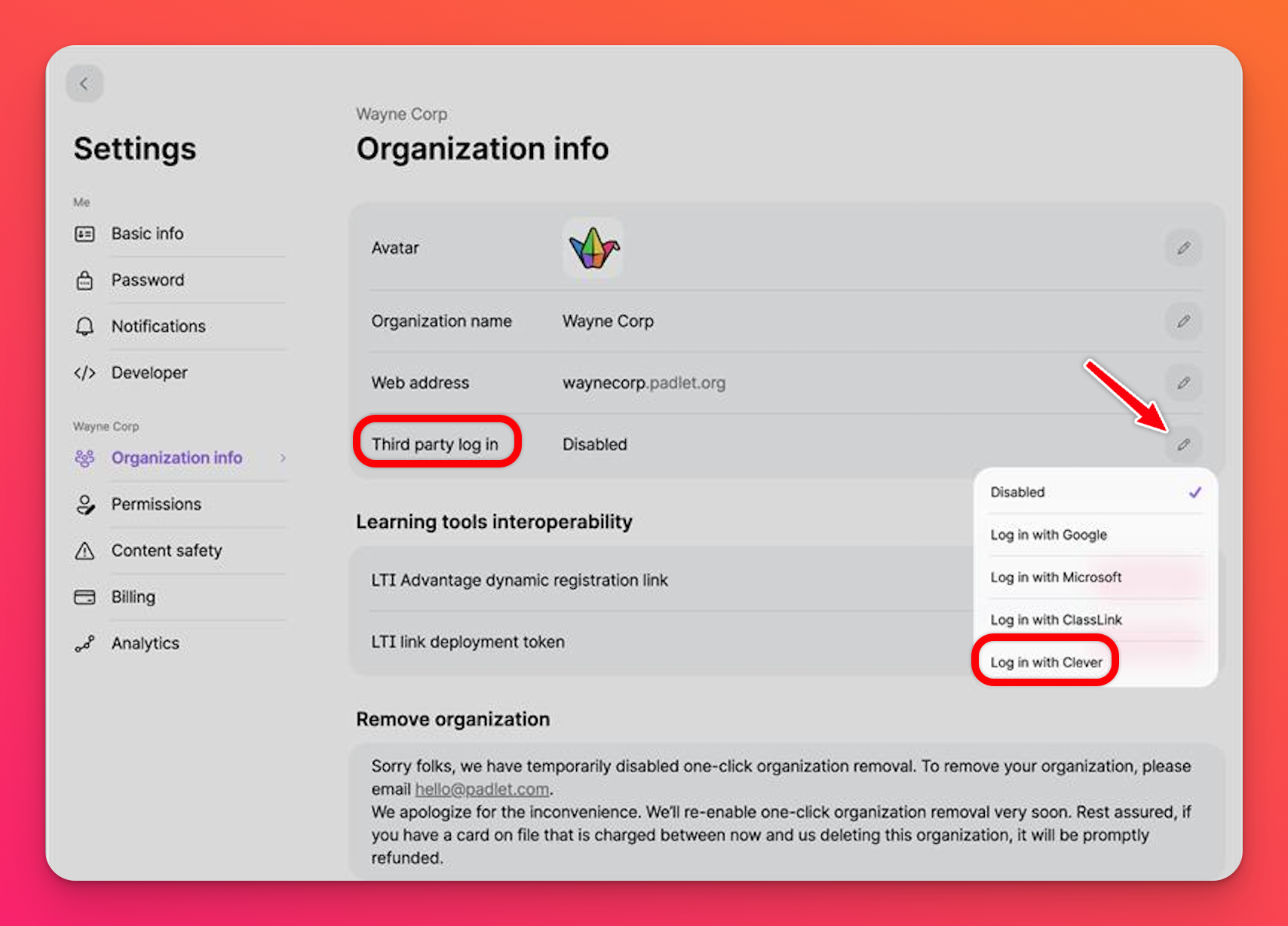
- أدخل معرّف منطقة كليفر الخاص بك، والذي يمكن الحصول عليه من لوحة معلومات كليفر.
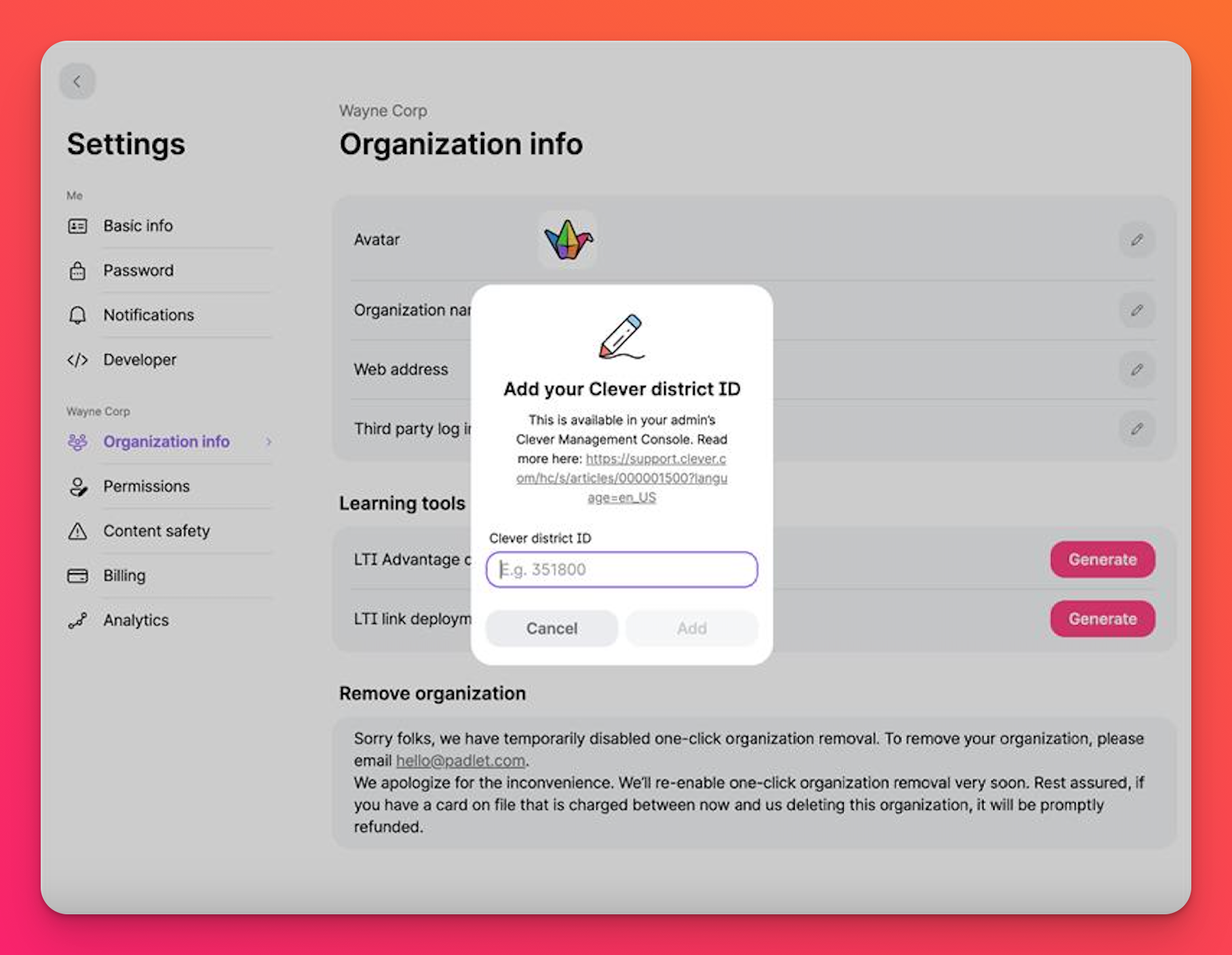
بعد الانتهاء من ذلك، سيظهر خيار تسجيل الدخول من خلال Clever عندما يزور أعضاؤك نطاق Padlet للمدارس.
- يجب عليك أيضًا تشغيل خيار "إنشاء حسابات الطلاب تلقائيًا ".' سيسمح هذا للطلاب بزيارة نطاق Padlet للمدارس وتسجيل الدخول من خلال حساباتهم في Clever من اليوم الأول، دون الحاجة إلى عمل إضافي من جانبك.
إذا كنت ترغب في الحفاظ على مزيد من التحكم في من لديه حق الوصول إلى حساب Padlet للمدارس، يمكنك أيضًا تبديل "إنشاء حسابات الطلاب تلقائيًا" إلى وضع إيقاف التشغيل وإضافة الطلاب يدويًا من صفحة إدارة الأشخاص. للقيام بذلك، انقر على اسم حسابك في الزاوية العلوية اليمنى من لوحة التحكم ثم انقر على إدارة الأشخاص.
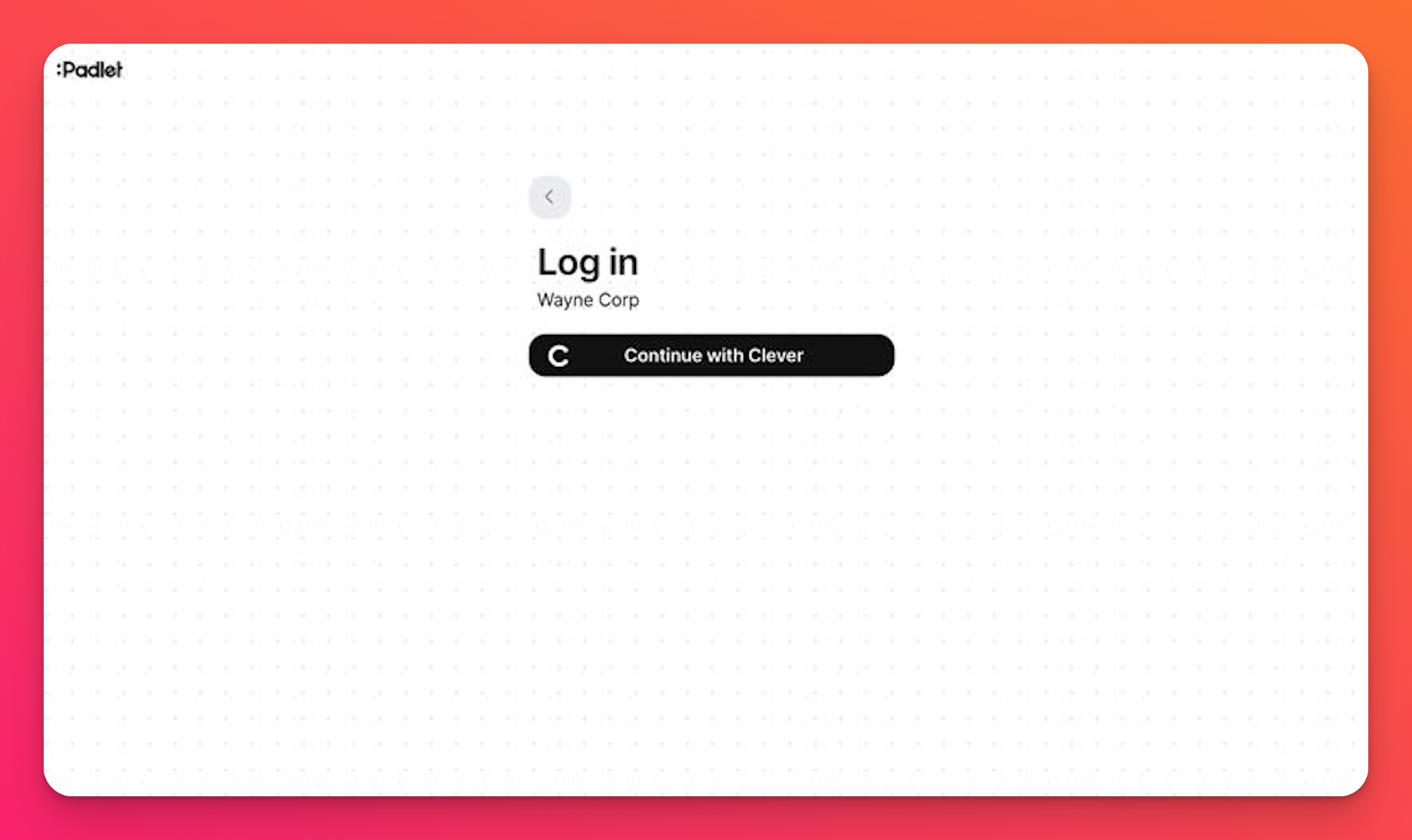
يمكنك الآن تسجيل الدخول باستخدام Clever!

